
Gnu / Linux की दुनिया में, सबसे आम विषय विभिन्न वितरणों का परीक्षण कर रहा है। एक कार्य जो आभासी मशीनों और वर्चुअलाइजेशन सॉफ़्टवेयर के लिए अधिक वायरल धन्यवाद बन गया है। ऐसा इसलिए है क्योंकि ये मशीनें हमें अपने कंप्यूटर को मिटाए बिना या अपनी हार्ड ड्राइव को विभाजित किए बिना जितनी चाहें उतनी ऑपरेटिंग सिस्टम स्थापित करने की अनुमति देती हैं।
आगे हम बात करेंगे वर्चुअलबॉक्स, एक वर्चुअलाइज़ेशन सॉफ़्टवेयर, इस सॉफ़्टवेयर को कैसे प्राप्त करें और कैसे स्थापित करें और वर्चुअल मशीन कैसे बनाएं.
VirtualBox क्या है?
कुछ प्लेटफार्मों का वर्चुअलाइजेशन या अनुकरण कुछ ऐसा है जो किसी भी ऑपरेटिंग सिस्टम पर प्राप्त किया जा सकता है, जिसमें ग्नू / लिनक्स वितरण शामिल है। यह ऐसा मामला हो सकता है कि हम किसी एक कार्यक्रम के लिए अनुकरण का उपयोग करना चाहते हैं, जिस स्थिति में हम उपयोग करेंगे वाइन या हम संपूर्ण ऑपरेटिंग सिस्टम का अनुकरण या वर्चुअलाइजेशन करना चुन सकते हैं।
जब तक यह हासिल किया जा सकता है ऑपरेटिंग सिस्टम जिसे हम वर्चुअलाइज करना चाहते हैं, हमारे पास मौजूद हार्डवेयर की तुलना में कम संसाधनों की खपत करता है। यह ध्यान में रखना बहुत महत्वपूर्ण है क्योंकि हमारे हार्डवेयर या हमारे कंप्यूटर की तुलना में कुछ अधिक शक्तिशाली वर्चुअलाइज करने की कोशिश कर रहा है या सुरक्षा कारणों से सॉफ़्टवेयर की गतिविधि को स्थगित करते हुए, थोड़ी देर के लिए जवाब देना बंद कर देगा और उपकरण पूरी तरह से अक्षम कर देगा। यह वर्चुअलाइजेशन आमतौर पर कंटेनर में किया जाता है जिसे वर्चुअल मशीन कहा जाता है।। ये आमतौर पर वर्चुअलाइजेशन कार्यक्रमों द्वारा प्रबंधित किए जाते हैं।
ऑपरेटिंग सिस्टम को वर्चुअलाइज करने के लिए सबसे शक्तिशाली सॉफ्टवेयर्स में से एक VMWare कंपनी से मेल खाती है, लेकिन सौभाग्य से एक समान रूप से अच्छा, शक्तिशाली और ओपन सोर्स सॉफ्टवेयर है जिसे हम किसी भी Gnu / Linux वितरण पर स्थापित कर सकते हैं। इस सॉफ्टवेयर को वर्चुअलबॉक्स कहा जाता है।
कार्यक्रम वर्चुअलबॉक्स ओपन सोर्स और क्रॉस-प्लेटफॉर्म है, इसलिए हम विंडोज में वर्चुअल मशीन बना सकते हैं और फिर उन्हें ऑपरेशन के लिए लिनक्स के साथ अपने कंप्यूटर में ट्रांसफर कर सकते हैं।
वर्चुअलबॉक्स उन कुछ वर्चुअलाइजेशन प्रोग्रामों में से एक है जो हमें भागों में एक वर्चुअल हार्ड डिस्क बनाने की अनुमति देता है, अर्थात, हम इसका उपयोग कैसे करते हैं, इसके आधार पर इसे बढ़ाता है या इसका उपयोग करता है। वर्चुअलबॉक्स की एक अन्य विशेषता यह है कि आभासी मशीनों का निर्माण एक उपन्यास तरीके से होता है जो हमें उन्हें परिवहन में मदद करता है जैसे कि वे एक कैमरा से पाठ दस्तावेज़ या चित्र थे।
का एक और लाभ वर्चुअलबॉक्स यह प्रोग्राम सबसे प्रसिद्ध और लोकप्रिय ऑपरेटिंग सिस्टम का समर्थन करता है जो वर्तमान में मौजूद है, न केवल विभिन्न ग्नू / लिनक्स वितरण, बल्कि विंडोज, मैकओएस, सोलारिस और बीएसडी संस्करण भी।
उत्तरार्द्ध दिलचस्प है क्योंकि सर्वरों के लिए एक संस्करण है जो हमें कई मशीनों को बनाने और उन सभी को एक ही सर्वर से प्रबंधित करने की अनुमति देगा, जिसके परिणामस्वरूप कई आभासी मशीनें होंगी लेकिन केवल एक ही कंप्यूटर।
VirtualBox कैसे प्राप्त करें?
बाकी ग्नू / लिनक्स सॉफ्टवेयर के साथ, VirtualBox पाने के लिए तीन तरीके हैं। इन विधियों में से पहला वितरण के आधिकारिक रिपॉजिटरी के माध्यम से है। इसका मतलब है कि हमारे पास वर्चुअलबॉक्स का एक स्थिर और कार्यात्मक संस्करण है, लेकिन कार्यक्रम का नवीनतम संस्करण नहीं है और इसके साथ हमारे पास नवीनतम संस्करण की खबर भी नहीं होगी। वास्तव में वर्चुअलबॉक्स मुख्य Gnu / Linux वितरण के रिपॉजिटरी में है.
अन्य विकल्प स्थापना पैकेज प्राप्त करना है के माध्यम से कार्यक्रम की आधिकारिक वेबसाइट। यह विकल्प हमें वर्चुअलबॉक्स का नवीनतम संस्करण देने की अनुमति देता है, लेकिन यह भी सच है कि इसका वितरण के साथ परीक्षण नहीं किया गया है और यह पुस्तकालय के अभाव के कारण वितरण के संचालन में बाधा डाल सकता है या ठीक से काम नहीं कर सकता है।
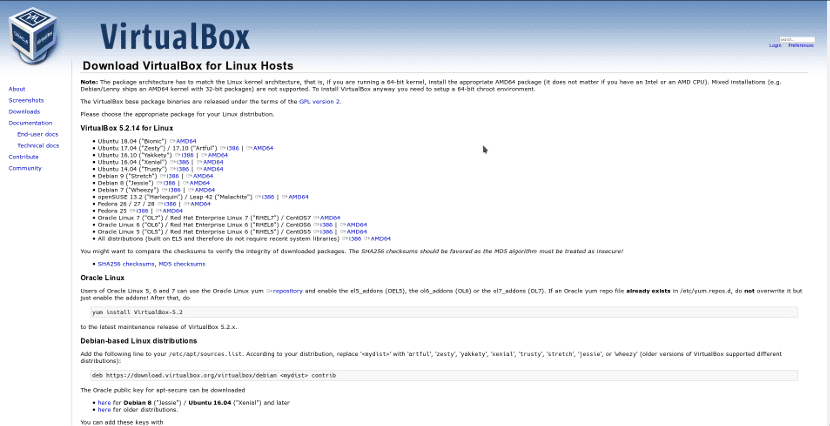
वर्चुअलबॉक्स प्राप्त करने की तीसरी विधि स्रोत कोड के माध्यम से है। यह प्रक्रिया कम से कम परेशान करने वाली है, लेकिन कोड को संकलित करने और स्थापना पैकेज बनाने के लिए उन्नत ज्ञान की आवश्यकता के नकारात्मक पहलू हैं। अनुशंसित नहीं है कि हम अपने कंप्यूटर पर VirtualBox जल्दी से चाहते हैं।
VirtualBox कैसे स्थापित करें?
VirtualBox को स्थापित करना बहुत सरल है। यदि हम आधिकारिक भंडार का उपयोग करते हैं, हम आधिकारिक सॉफ्टवेयर मैनेजर में वर्चुअल मशीन प्रोग्राम की तलाश कर सकते हैं या एक टर्मिनल खोलें और निम्नलिखित कोड चलाएं:
sudo apt-get install virtualbox
अगर हमारे पास है उबंटू, डेबियन या इनसे प्राप्त कोई वितरण। अगर हमारे पास है आर्क लिनक्स या इससे प्राप्त कोई वितरण, हमें निम्नलिखित कोड निष्पादित करना होगा:
sudo pacman -S virtualbox
यदि हमारे पास कोई वितरण नहीं है, तो हमारे पास है फेडोरा, रेड हैट, या इन वितरणों में से एक पर आधारित वितरण, तो हमें निम्नलिखित कोड निष्पादित करना होगा:
sudo dnf install virtualbox
अगर हमारे पास है लिनक्स, ओपनएसयूएस या उनके आधार पर कोई वितरण, तो हमें निम्नलिखित कोड निष्पादित करना होगा:
sudo zypper install virtualbox
इनमें से किसी भी कमांड या कमांड को निष्पादित करते समय, वर्चुअल मशीन प्रोग्राम और साथ ही प्रोग्राम को काम करने के लिए सभी आवश्यक निर्भरताएं स्थापित की जाएंगी। अगर हम इसका विकल्प चुनते हैं आधिकारिक वेबसाइट के माध्यम से प्राप्त पैकेज से स्थापना, तो हमें निम्नलिखित कमांड निष्पादित करनी होगी:
sudo dpkg -i NOMBRE-DEL-PAQUETE.deb
या हम निम्नलिखित निष्पादित करते हैं यदि पैकेज है आरपीएम प्रारूप में:
sudo rpm -i NOMBRE-DEL-PAQUETE.rpm
वर्चुअलबॉक्स कॉन्फ़िगरेशन
वर्चुअलबॉक्स कॉन्फ़िगरेशन बहुत सरल है, वर्चुअल मशीन कॉन्फ़िगरेशन के साथ भी ऐसा ही नहीं है। एक बार जब हम VirtualBox स्थापित कर लेते हैं, तो हम इसे निष्पादित करते हैं और निम्न की तरह एक विंडो दिखाई देगी:
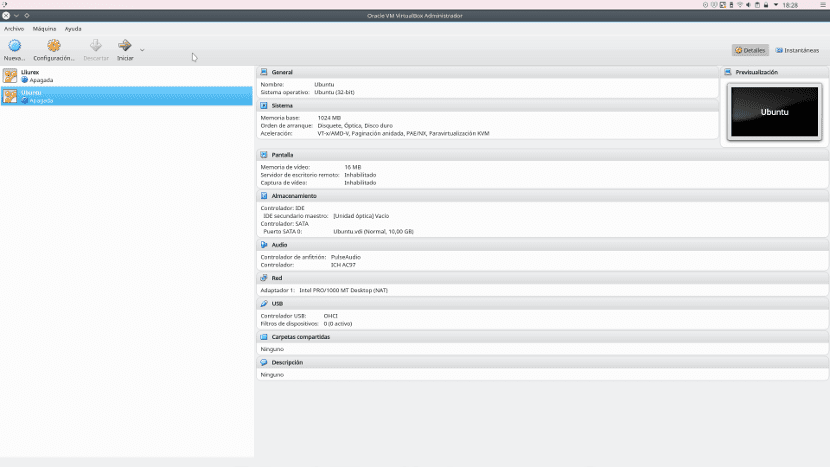
यदि हमारे पास पहले से ही एक और स्थापना से एक आभासी मशीन है, तो यह बाएं कॉलम में दिखाई देगा नई और सेटिंग्स बटन। आमतौर पर कई बदलाव करना जरूरी नहीं है लेकिन अगर हम चाहते हैं कि यह पूरी तरह से काम करे फिर हमें फ़ाइल और प्राथमिकताएँ पर जाना होगा। वरीयताएँ में निम्न की तरह एक विंडो दिखाई देगी:
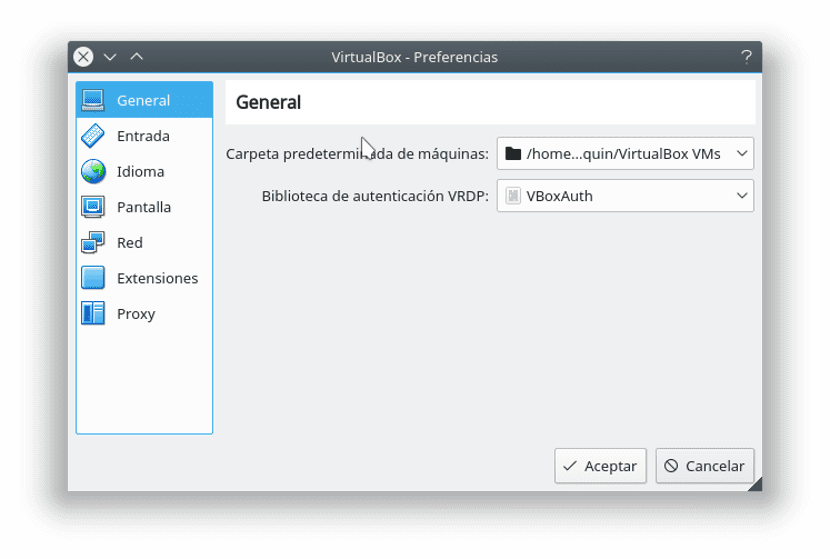
इसमें हमें विभिन्न सामान्य पहलू मिलते हैं जो हमारी आभासी मशीनों में होंगे, उनमें सूचना का इनपुट, आमतौर पर माउस और कीबोर्ड; स्क्रीन और इसके रिज़ॉल्यूशन का मानक आकार; आवेदन की भाषा; नेटवर्क कनेक्शन जो आभासी मशीनों में होगा; संभव एक्सटेंशन जिन्हें हम जोड़ सकते हैं और यदि हम प्रॉक्सी को कॉन्फ़िगर करना चाहते हैं। व्यक्तिगत रूप से, केवल एक चीज जो मैं आमतौर पर बदलता हूं वह है सामान्य टैब मेरी हार्ड डिस्क का पता जहां बनाई गई वर्चुअल मशीनें सहेजी जाएंगी.
मशीन और समूह मेनू में हम आभासी मशीनों के साथ विभिन्न कार्य करते हैं: एक नई वर्चुअल मशीन बनाने से, इसे एक जगह से दूसरी जगह ले जाना। इन कार्यों के शॉर्टकट हैं, लेकिन क्लोनिंग नहीं है, यह केवल मशीन मेनू में पाया जाता है और इसका उपयोग आभासी मशीनों को क्लोन करने के लिए किया जाता है, कुछ बहुत उपयोगी होता है, भले ही आप इसे विश्वास न करें।
वर्चुअलबॉक्स के साथ वर्चुअल मशीन कैसे बनाएं
वर्चुअलबॉक्स कैसे काम करता है, आइए देखते हैं कैसे एक आभासी मशीन बनाने के लिए एक Gnu / Linux वितरण स्थापित करें। सबसे पहले हमें प्रोग्राम खोलना होगा और न्यू बटन दबाना होगा। निम्नलिखित की तरह एक विंडो दिखाई देगी:
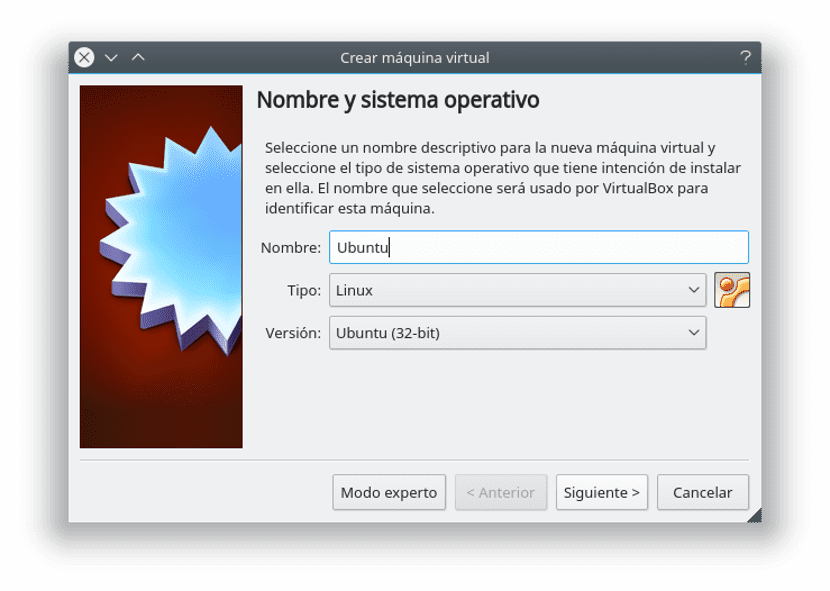
हमें वर्चुअल मशीन का नाम जोड़ना है, ऑपरेटिंग सिस्टम द्वारा इसे कॉल करना सबसे अच्छा है। फिर ऑपरेटिंग सिस्टम के प्रकार का चयन करें जिसे हम इंस्टॉल करेंगे, इस मामले में यह लिनक्स होगा और फिर उस वितरण का चयन करें जिसे हम स्थापित करेंगे, इस मामले में उबंटू। हम अगला दबाते हैं और रैम मेमोरी स्क्रीन दिखाई देगी।

यह बहुत महत्वपूर्ण है: कभी भी हमारे पास आधे से ज्यादा रैम मेमोरी नहीं है। यही है, अगर हमारे पास 4 जीबी है, तो कभी भी मशीन से 2 जीबी से अधिक न जोड़ें, अगर हमारे पास 2 जीबी है तो हम 1 जीबी से अधिक नहीं जोड़ पाएंगे। यह महत्वपूर्ण है क्योंकि अगर हम इसका अनुपालन नहीं करते हैं, तो न तो वर्चुअल मशीन और न ही हमारा कंप्यूटर अच्छी तरह से काम करेगा।
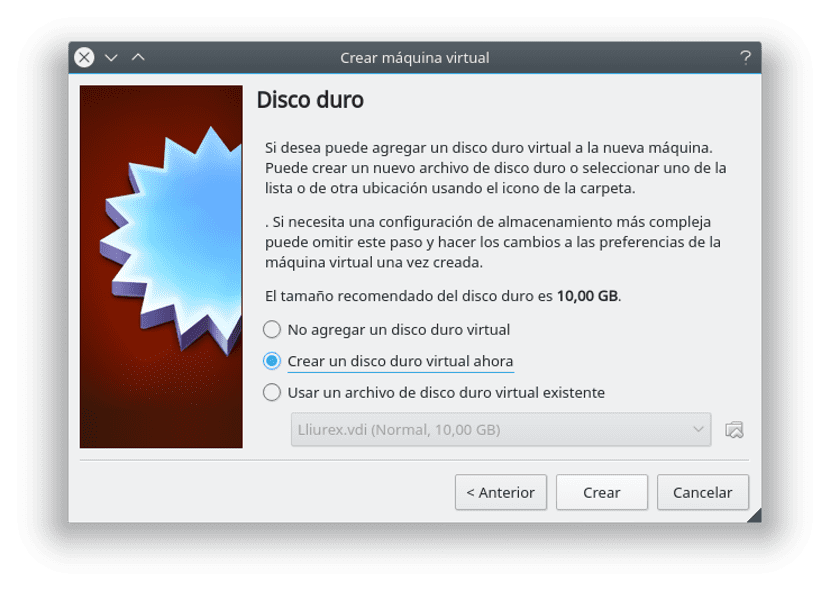
आगे क्लिक करें और हार्ड डिस्क विंडो दिखाई देगी। हम चयन करते हैं विकल्प "एक वर्चुअल हार्ड डिस्क बनाएं" और create बटन दबाएं।
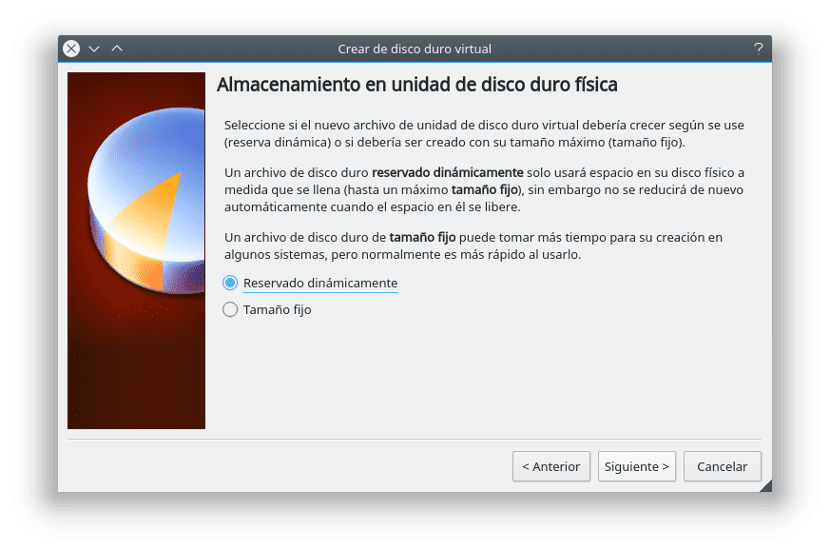
अगली स्क्रीन पर हम इसे चिह्नित के रूप में छोड़ देते हैं, अर्थात्। एक वर्चुअलबॉक्स हार्ड ड्राइव बनाएँ और आगे क्लिक करें। अगली स्क्रीन पर हम विकल्प "गतिशील रूप से आरक्षित" चिह्नित करते हैंयह प्रोग्राम को हार्ड डिस्क के गीगाबाइट्स को आरक्षित नहीं करने पर भी वर्चुअल मशीन की जरूरतों के अनुसार लेने के लिए कहेगा, हमेशा नीचे बताई गई सीमा से अधिक नहीं।
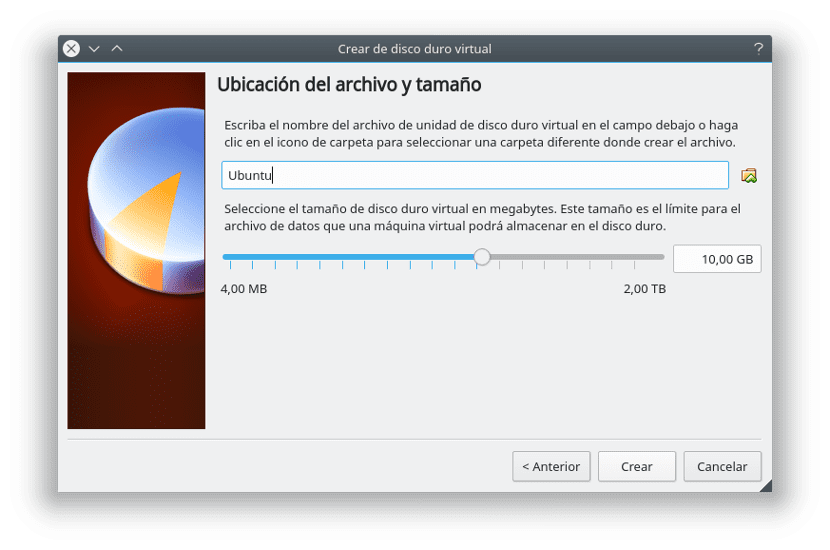
अब हमें यह बताना होगा कि हमारी वर्चुअल मशीन की हार्ड डिस्क का अधिकतम आकार कौन सा है। ऑपरेटिंग सिस्टम का चयन करते समय, वर्चुअलबॉक्स पहले से ही हमें न्यूनतम आवश्यक राशि चिह्नित करता है। इसे स्थापित करने के बाद, हम बनाएँ बटन दबाते हैं और हमारे पास हमारी वर्चुअल मशीन होगी। अब हमें बस वर्चुअल मशीन को चिह्नित करना है और वर्चुअल मशीन को चलाने के लिए "प्रारंभ" बटन दबाएं।
हम देख सकते हैं कि कई सेकंड के बाद, वर्चुअल मशीन सफेद डैश के साथ काली हो जाती है। यह है क्योंकि कोई ऑपरेटिंग सिस्टम स्थापित नहीं है, हमें इसे जोड़ना होगा। ऐसा करने के लिए, हमें उबंटू की एक आईएसओ छवि मिलती है और उसके बाद हम वर्चुअलबॉक्स कॉन्फ़िगरेशन पर जाते हैं। और स्टोरेज में, + साइन के साथ डिस्क पर, हम आईएसओ छवि को इंगित करते हैं। हम स्वीकार बटन दबाते हैं और फिर मशीन को पुनरारंभ करने के बाद, आईएसओ छवि निष्पादित की जाएगी और वितरण स्थापना आगे बढ़ेगी।
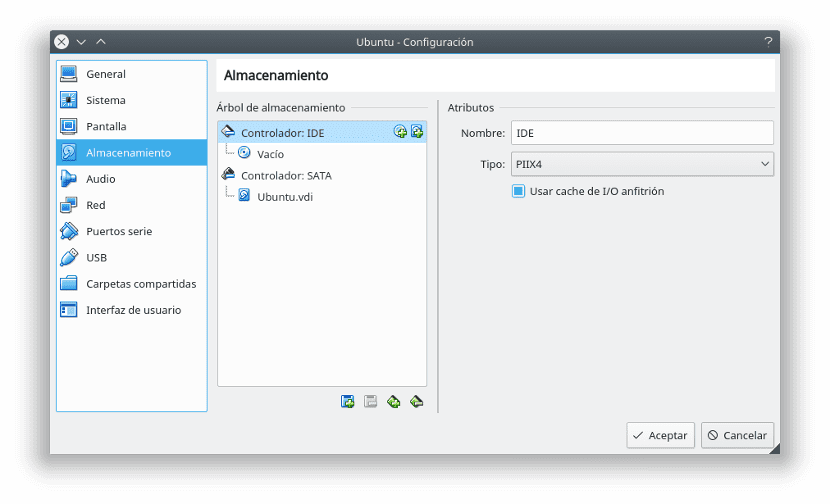
और अब वह?
वर्चुअल मशीन बनाने के लिए आपको यह बहुत उपयोगी नहीं लग सकता है, लेकिन कई आभासी मशीनों का उपयोग करने के बाद, आप एक Gnu / Linux वितरण के भीतर इस सॉफ़्टवेयर की उपयोगिता को समझेंगे: विंडोज के एक संस्करण को स्थापित करने के लिए एक नए संस्करण की कोशिश करने में सक्षम होने से। इस प्रकार लिनक्स उपयोगकर्ताओं को दैनिक आधार पर कई समस्याओं का समाधान करना है।
यह लेख बहुत ही सतही है। किसी को भी एक सॉफ्टवेयर डाउनलोड करने और इसे स्थापित करने का तरीका पता है। कोई भी नहीं लिखता है कि चीजें स्पष्ट नहीं हैं, जैसे कि लिनक्स के लिए वर्चुअलबॉक्स का पुराना संस्करण स्थापित करना और हार्ड डिस्क से या एक पुराने प्रोसेसर और मदरबोर्ड के साथ पीसी पर वर्चुअलबॉक्स को कैसे स्थापित किया जाए। कृपया पढ़ने लायक कुछ लिखें।
जानकारी के लिए धन्यवाद